最近实现的下图的效果,跟大家分享一下

假如我们要画下图曲线的动画

如果每次都画一条短线连接起来,如下图被分成五段

再看十段

要是被分的段数足够多时每次画一段就很像曲线轨迹了
二次贝赛尔曲线
/**
* 二次贝塞尔曲线动画
* @param {Array<number>} start 起点坐标
* @param {Array<number>} 曲度点坐标(也就是转弯的点,不是准确的坐标,只是大致的方向)
* @param {Array<number>} end 终点坐标
* @param {number} percent 绘制百分比(0-100)
*/
function drawCurvePath(start, point, end, percent){
ctx.beginPath(); //开始画线
ctx.moveTo(start[0], start[1]); //画笔移动到起点
for (var t = 0; t <= percent / 100; t = 0.005) {
//获取每个时间点的坐标
var x = quadraticBezier(start[0], point[0], end[0], t);
var y = quadraticBezier(start[1], point[1], end[1], t);
ctx.lineTo(x, y); //画出上个时间点到当前时间点的直线
}
ctx.stroke(); //描边
}
/**
* 二次贝塞尔曲线方程
* @param {Array<number>} start 起点
* @param {Array<number>} 曲度点
* @param {Array<number>} end 终点
* @param {number} 绘制进度(0-1)
*/
function quadraticBezier(p0, p1, p2, t) {
var k = 1 - t;
return k * k * p0 2 * (1 - t) * t * p1 t * t * p2;
}
更加详细的贝塞尔曲线内容请参考这篇博客
放入完整的代码中
<!DOCTYPE html>
<html lang="en">
<head>
<meta charset="UTF-8">
<meta name="viewport" content="width=device-width, initial-scale=1.0">
<meta http-equiv="X-UA-Compatible" content="ie=edge">
<title>二次贝塞尔曲线动画</title>
<style>
body {
background: #0f1632;
}
#canvas {
border: 1px solid #ccc;
}
#img {
display: none;
<!--img直接隐藏就行,后面会直接引用-->
}
</style>
</head>
<body>
<canvas id="canvas" width="1500" height="750"></canvas>
<img id="img" src="https://s3.imgsha.com/2019/04/22/light.png">
<script>
var ctx = document.getElementById('canvas').getContext('2d');
var img = document.getElementById('img');
var percent = 0;
var data = {
start: [400, 200],
point: [300, 100],
end: [100, 400],
department: '数据1',
value: 4321
}
function init(){
percent = 0; //每次重置进程
draw();
}
function draw(){
ctx.clearRect(0, 0, 1500, 750); //每次清除画布
ctx.strokeStyle = '#ffffff'; //设置线条样式
drawCurvePath(data.start, data.point, data.end, percent);
percent = 0.8; //进程增加,这个控制动画速度
if (percent <= 100) { //没有画完接着调用,画完的话重置进度
requestAnimationFrame(draw);
}else{
init()
}
}
function drawCurvePath(start, point, end, percent)
//...
}
function quadraticBezier(p0, p1, p2, t) {
//...
}
</script>
</body>
</html>
动画就出来了

之前说了 drawCurvePath(start, point, end, percent)函数中point这个参数不是具体曲度的点,只是一个大致的方向

再开看一下 point改为[200,200]的情况
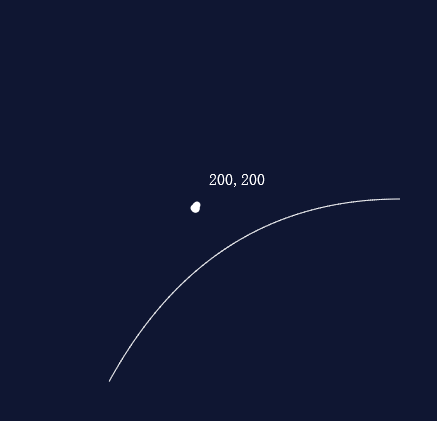
添加渐变
如果想实现坠落的效果,由高到低由远及近需要给线条加一个渐变的效果
/**
* 创建线性渐变
* @param {Array<number>} start 起点
* @param {Array<number>} 曲度点
* @param {Array<number>} end 终点
* @param {number} 绘制进度(0-1)
*/
function createLinearGradient(start,end,startColor,endColor){
var lineGradient = ctx.createLinearGradient(...start, ...end);
lineGradient.addColorStop(0, startColor);
// lineGradient.addColorStop(0.3, '#fff');
lineGradient.addColorStop(1, endColor);
return lineGradient
}
//draw函数需要做些调整
function draw(){
//ctx.strokeStyle = '#ffffff';
ctx.strokeStyle = createLinearGradient(data.start,
data.end,
'rgba(255,255,255,.2)',
'#fff'
);
//...
}
canvas渐变详情请参考MDN
头部光晕
添加头部光晕需要画一个圆,并设置径向渐变,利用drawCurvePath函数获取x,y并重置圆的位置

function createHeadLight(x,y){
ctx.beginPath();
//创建径向渐变
var radialGradient = ctx.createRadialGradient(x, y, 0, x, y, 20);
radialGradient.addColorStop(0, "rgba(255,255,255,1)");
radialGradient.addColorStop(.2, "rgba(255,255,255,.8)");
radialGradient.addColorStop(1, "transparent");
ctx.fillStyle = radialGradient;
//画圆
ctx.arc(x, y, 20, 0, 2 * Math.PI, false);
ctx.fill();
}
//drawCurvePath函数需要做些调整
function drawCurvePath(start, point, end, percent){
//...
ctx.stroke(); //描边
createHeadLight(x,y) //和画线频率一样画圆
}
绘制圆arc参数详情参考MDN
添加文本
添加文本和添加头部光晕很相似,都是利用drawCurvePath函数获取x,y并重置文本块的位置

/**
* 创建文本
* @param {String} 部门数据
* @param {Number} 数据
* @param {Number} x轴坐标
* @param {Number} y轴坐标
*/
function drawText(department, value, x, y) {
ctx.fillStyle = '#fff'
ctx.font = "22px 微软雅黑";
ctx.fillText(department, x 30, y 20); //为了使文本在光晕右下角x,y轴需要偏移一些距离
var width = ctx.measureText(value).width; //获取文本的宽度
ctx.fillStyle = createLinearGradient([x 30, 0], //文本渐变x轴的渲染范围是[x 30,x 30 文本的宽度],
[x 30 width, 0], //这里y取0,是因为没找到获取文本高的api,写0也是可以的
'#fffd00',
'#ff6d00'
);
ctx.fillText(value.toLocaleString(), x 30, y 50);
}
//drawCurvePath函数需要做些调整
function drawCurvePath(start, point, end, percent, department, value) {
//...
createHeadLight(x,y)
drawText(department, value, x, y)
}
动画完成后结束位置添加文本和图片
动画完成后添加文本和图片需要注意下,曲线动画完成后需要立即清理画布,然后添加文本和图片

/**
* 创建图片
* @param {Number} x轴坐标
* @param {Number} y轴坐标
*/
function drawImg(x, y) {
ctx.drawImage(img, x - img.width / 2, y - img.height);
}
//draw 函数需要做些调整
draw(){
//...
if (percent <= 100) {
requestAnimationFrame(draw);
}else{
ctx.clearRect(0, 0, 1500, 750); //曲线动画完立即清除画布
drawText(data.department, //渲染文本
data.value,
data.end[0],
data.end[1])
drawImg(data.end[0], data.end[1]) //渲染图片
setTimeout(function(){ //2000ms后重绘
init()
},2000)
}
}
结束
本篇示例完整代码
文章首图示例完整代码
参考文章:用canvas绘制一个曲线动画——深入理解贝塞尔曲线
以上就是本文的全部内容,希望对大家的学习有所帮助,也希望大家多多支持Devmax。